个性语言设置手机密码怎么设置 小米手机如何自定义锁屏文字
随着智能手机的普及,手机安全问题备受关注,设置密码是保护手机隐私和数据安全的重要手段之一。而在设置手机密码时,个性化的锁屏文字更是成为了一种流行的趋势。小米手机作为一款备受欢迎的智能手机品牌,其自定义锁屏文字功能更是备受用户青睐。如何在小米手机上设置个性化的锁屏文字呢?让我们一起来探讨一下。
小米手机如何自定义锁屏文字
步骤如下:
1.打开手机上的设置,点击设置页面里的「锁屏。密码和指纹」。
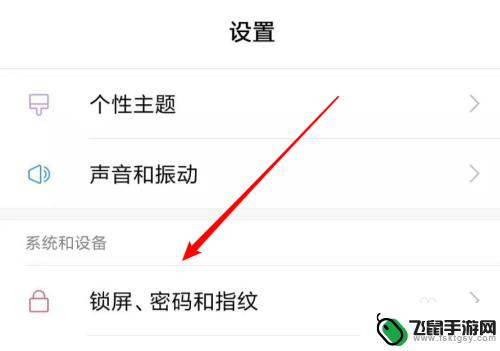
2.打开后,点击这里的「锁屏高级设置」。
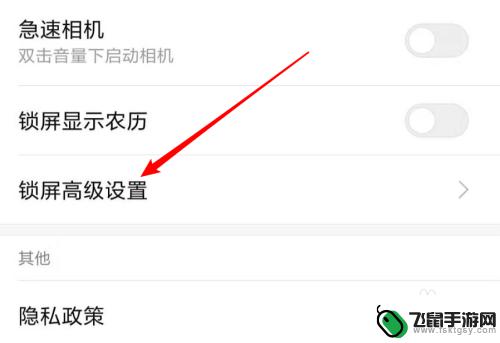
3.在打开的高级设置页面里,有一个「锁屏签名」。
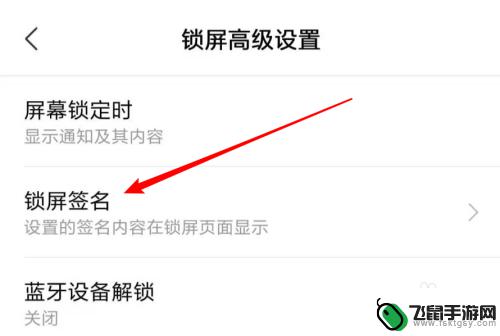
4.点击进入后,需要把这里的开关先打开。
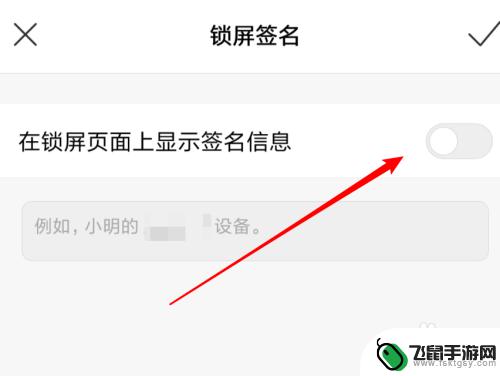
5.然后就可以在这里的输入框输入自己的锁屏文字了。输入完后,点击右上角的确定按钮。
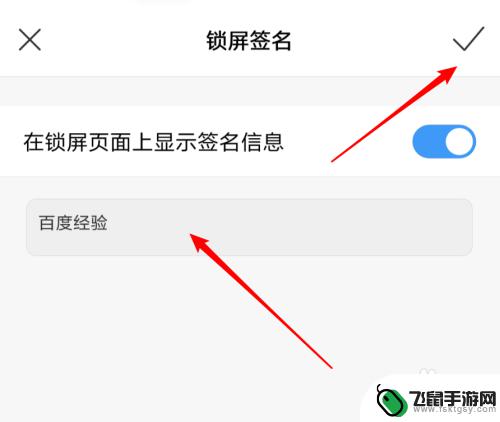
6.当我们的手机处于锁屏状态时,就会显示自定义的锁屏文字了。
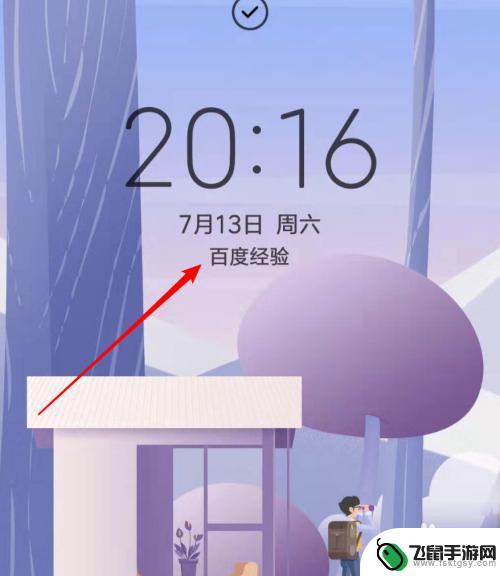
以上就是关于个性语言设置手机密码怎么设置的全部内容,有出现相同情况的用户就可以按照小编的方法了来解决了。
相关教程
-
 旧小米手机怎么设置密码 小米手机如何设置锁屏密码
旧小米手机怎么设置密码 小米手机如何设置锁屏密码在日常生活中,手机已经成为人们生活中不可或缺的工具,而设置手机密码则是保护个人隐私和信息安全的重要措施。对于旧款小米手机用户来说,如何设置密码成为了一个常见的问题。小米手机提供...
2024-09-10 16:29
-
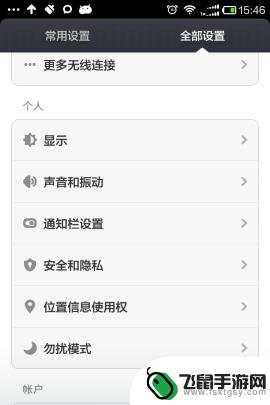 红米手机怎样取消锁屏密码 小米手机如何开启锁屏功能
红米手机怎样取消锁屏密码 小米手机如何开启锁屏功能随着智能手机的普及和使用,手机的安全性问题也备受关注,作为一款备受用户喜爱的手机品牌,红米和小米手机在锁屏密码和锁屏功能方面也有着不同的设置方式。对于红米手机,如何取消锁屏密码...
2023-12-02 16:48
-
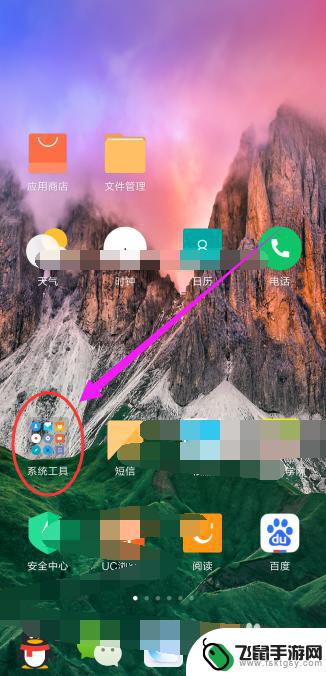 小米手机解锁键盘如何设置 小米手机密码输入时如何开启安全键盘
小米手机解锁键盘如何设置 小米手机密码输入时如何开启安全键盘在日常生活中,我们经常会使用手机进行各种操作,其中手机的解锁键盘设置和密码输入是非常重要的部分,尤其是对于小米手机用户来说,如何设置解锁键盘和开启安全键盘更是关乎手机使用安全性...
2024-11-22 17:22
-
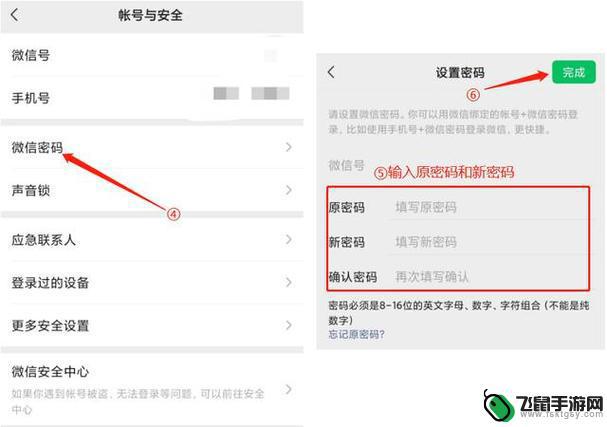 苹果手机微信哪里设置密码锁屏 iphone12微信锁屏密码设置方法
苹果手机微信哪里设置密码锁屏 iphone12微信锁屏密码设置方法苹果手机微信可以通过设置密码锁屏来保护个人隐私和信息安全,在iPhone12上设置微信锁屏密码的方法非常简单,只需在手机设置中找到Touch ID和密码选项,然后选择添加密码,...
2024-12-07 16:41
-
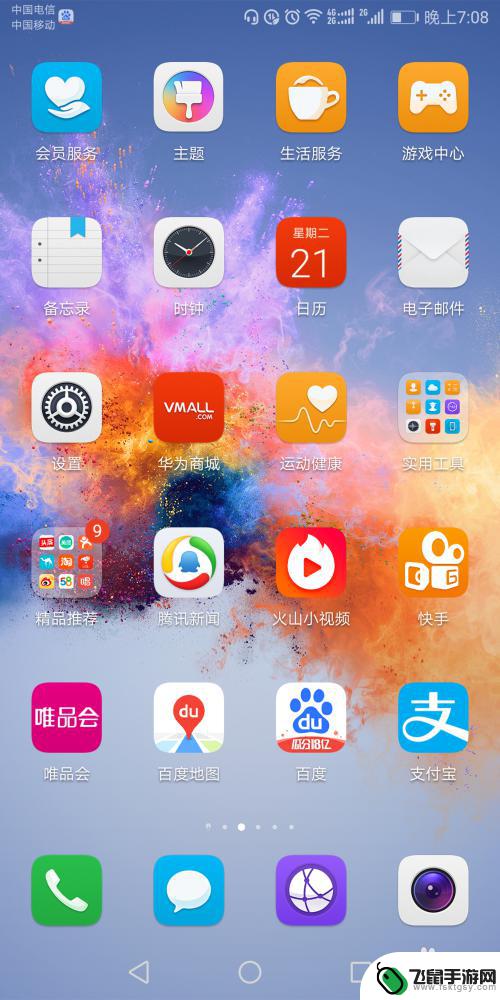 学生手机如何设置密码锁屏 手机密码锁怎么设置
学生手机如何设置密码锁屏 手机密码锁怎么设置在当今社会,手机已经成为我们日常生活中不可或缺的工具之一,为了保护个人隐私和信息安全,设置手机密码锁屏是非常重要的一步。学生们该如何设置手机密码锁呢?设置手机密码锁的方法其实非...
2024-10-24 12:23
-
 如何弄出手机密码界面 小米手机如何关闭上滑解锁功能直接显示屏幕密码界面
如何弄出手机密码界面 小米手机如何关闭上滑解锁功能直接显示屏幕密码界面随着智能手机的普及,手机密码界面的设置成为了用户保护个人隐私的重要一环,对于小米手机用户来说,关闭上滑解锁功能直接显示屏幕密码界面是一项常见需求。通过这种方式,用户可以直接输入...
2024-02-07 11:42
-
 荣耀手机密码设置方式怎么设置 荣耀手机锁屏密码设置教程
荣耀手机密码设置方式怎么设置 荣耀手机锁屏密码设置教程荣耀手机是一款备受用户喜爱的智能手机品牌,其安全性一直备受关注,为了保护个人信息和数据安全,荣耀手机提供了多种锁屏密码设置方式供用户选择。用户可以根据自己的需求和习惯,设置不同...
2024-03-07 16:35
-
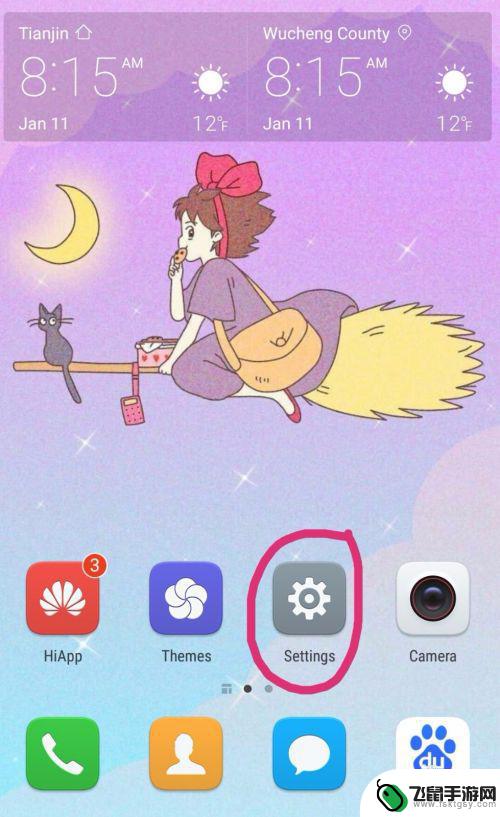 手机字幕变英文怎么设置 手机语言设置变成英文怎么改中文
手机字幕变英文怎么设置 手机语言设置变成英文怎么改中文在日常生活中,我们经常会遇到手机语言设置需要变成英文的情况,无论是为了提升英文水平,还是为了方便与外国友人交流,都需要将手机的语言设置改成英文。在手机上设置语言为英文的方法非常...
2024-04-10 11:30
-
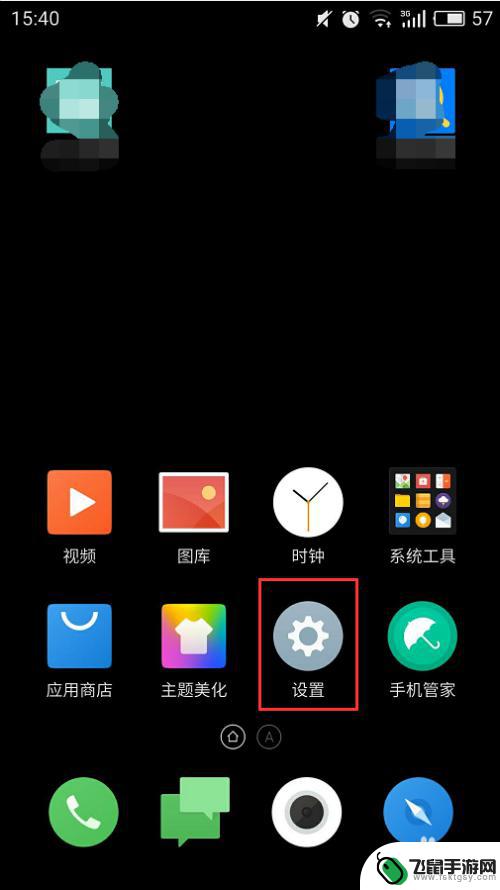 设置手机指纹怎么设置密码 安卓手机设置锁屏密码和指纹解锁步骤
设置手机指纹怎么设置密码 安卓手机设置锁屏密码和指纹解锁步骤在现代社会手机已经成为人们日常生活中不可或缺的工具,为了保护个人隐私和安全,设置手机锁屏密码和指纹解锁已经成为一项必要的操作。对于安卓手机用户来说,设置锁屏密码和指纹解锁并不复...
2024-08-22 13:23
-
 手机智能密码锁怎么改密码 三星密码锁如何重置密码
手机智能密码锁怎么改密码 三星密码锁如何重置密码手机智能密码锁的安全性备受关注,但密码泄露或忘记密码时该如何处理呢?对于三星密码锁用户来说,改密码和重置密码是必备的技能,改密码通常需要在锁屏界面或者设置菜单中找到密码修改选项...
2024-08-11 09:40
热门教程
MORE+热门软件
MORE+-
 漫熊漫画app官方版
漫熊漫画app官方版
17.72M
-
 flex壁纸安卓新版
flex壁纸安卓新版
13.66MB
-
 菜谱食谱烹饪app
菜谱食谱烹饪app
15.09MB
-
 学而通早教app
学而通早教app
15MB
-
 星星动漫
星星动漫
53.87M
-
 小鸟壁纸安卓版
小鸟壁纸安卓版
19.82MB
-
 恋鹅交友最新版
恋鹅交友最新版
41.77M
-
 365帮帮免费软件
365帮帮免费软件
91.9MB
-
 Zoom5.16app手机安卓版
Zoom5.16app手机安卓版
181.24MB
-
 紫幽阁去更软件app
紫幽阁去更软件app
20.70MB